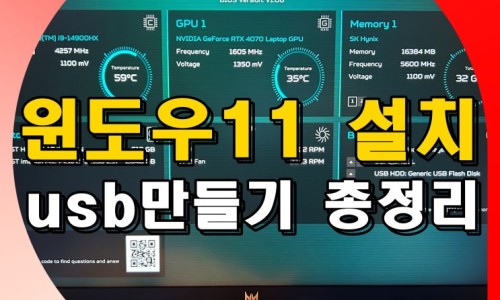안녕하세요. it전문가 신남입니다. 이번 글은 프리도스 노트북 초기화 방법 asus msi aser 아수스 포맷 방법을 정리해봤습니다.
우리나라의 기업인 lg나 삼성에서는 전용 리커버리 프로그램을 지원하여, 해당 소프트웨어를 통해 쉽고 안전하게 노트북 포맷 방법을 진행할 수 있지만, 해외 기업 브랜드 상품 중 윈도우 기본 설치 모델이 아닌 프리도스 상태로 판매가 되는 asus msi aser 아수스 노트북 초기화 방법은 조금 다르게, 거칠게 진행되게 됩니다.
windows에서 기본적으로 제공해주는 소프트웨어를 이용한 방법을 사용해야하며, 방법 자체는 크게 어렵지 않지만, 몇가지 설정해야할 항목을 놓친다면, 완벽한 프리도스 노트북 초기화 상태로 만들 수 없기에 어떻게하면 첫 구매했을때와 같이 freedos 상태로 만들 수 있는지, 방법을 정리해봤습니다.
많은 분들에게 도움이 되길 바라며, 이번 글 시작해보도록 할께요.
아수스 asus 노트북 초기화 방법 aser msi 포함
1. 먼저, 하단 작업표시줄 에서 <검색>을 눌러주세요.
2. 상단 돋보기 메뉴에 <초기화>를 입력해줍니다.
3. <복구 옵션>항목에 <이 pc 초기화>라는 기능이 보일거에요. 해당 기능이 바로, 노트북 포맷 방법으로 이용하는 기능으로 옆에 <초기화>버튼을 다시 눌러줍니다.
4. 옵션은 총 두가지로 내 파일 유지 및 모든 항목 제거 이렇게 제공되는데요.
지금까지 저장된 모든 정보를 삭제할 수 있는 <모든 항목제거>를 눌러주셔야 완벽정리가 가능합니다.
5. <로컬 다시 설치>를 체크해주세요.
6. 이후, 추가설정을 확인해보면 msi 노트북 초기화 및 aser도 마찬가지로, 앱 및 파일 제거, 드라이브 정리 안함, 윈도우 드라이브에서만 파일 모두 삭제, 이 장치에서 윈도우즈 다시 설치 등으로 되어 있을거에요.
이렇게 되어 있으면, 프리도스 노트북 초기화 포맷 방법이 아닌 이도저도 아닌 상태가되거든요.
<설정 변경>을 클릭해주세요.
7. 데이터를 정리하시겠습니까? 항목에 <예>를 체크해줘야 파일 복구를 어렵게 만들 수 있고요.
모든 드라이브에서 파일을 삭제하시겠스니까? 또한 <예>을 체크해줘야 자료가 모두 삭제됩니다.
그리고, 윈도우즈 다운로드는 <아니요>를 체크해주시고 <usb>설치 방식을 이용하는 것이 아수스 노트북 초기화 방법 으로 꼭 기억해야할 부분입니다.
8. 이후, <다음>버튼을 클릭해 넘어가주세요.
9. 준비중 상태가 되면 잠시 기다립니다.
10. 다음과 같이 됩니다. 라는 항목에 개인 파일 및 사용자 계정 제거, 설정에 대한 모든 변경 내용 제거, 앱 과 프로그램 모두 제거 등이 체크되어 있으면 완료고요.
이후, <다시 설정>을 눌러주세요.
11. 이렇게, 노트북 포맷방법을 통해 프리도스 초기화를 하게 되면, windows를 다시 설치할 수 있는 방법은 usb 혹은 기존 남아있는 운영체제 다시 설치 등 방법은 총 두가지로 나눠지게 됩니다.
부팅 usb를 만들어 재설치하고자 하는 분들은 아래의 링크를 통해 어떻게 하면 부팅 유에스비를 만들 수 있는지 배워보시면 좋을것 같네요.
이렇게, asus 및 msi, aser 노트북 초기화 방법 및 아수스 프리도스 포맷 방법 등을 이야기 해봤습니다.
크게 어렵지는 않지만, 몇가지 설정을 꼭 체크해주셔야만 진행 가능하다는 점 기억해주세요.
진행하며, 이해가 잘 안가는 부분이 있다면 언제든 댓글남겨주세요. 확인 후 답변드리도록 할께요.